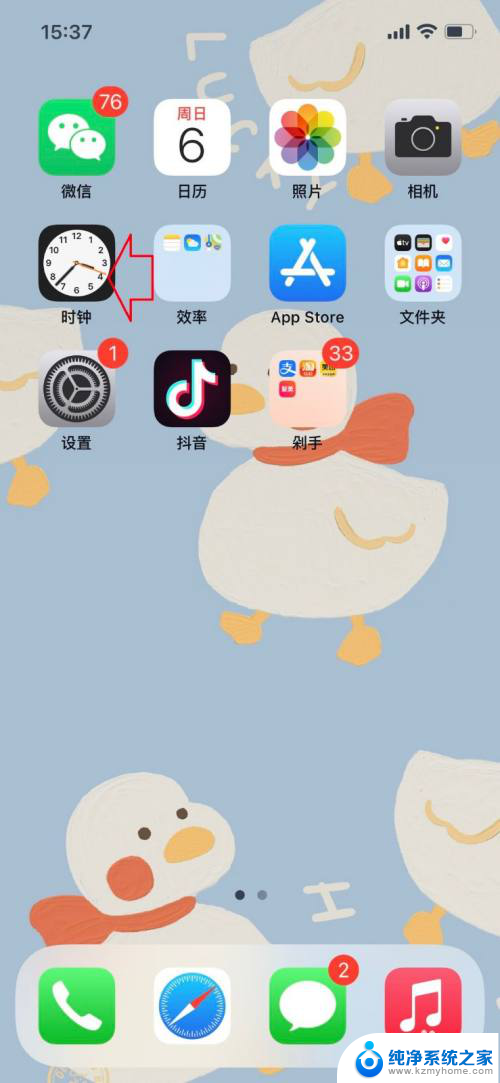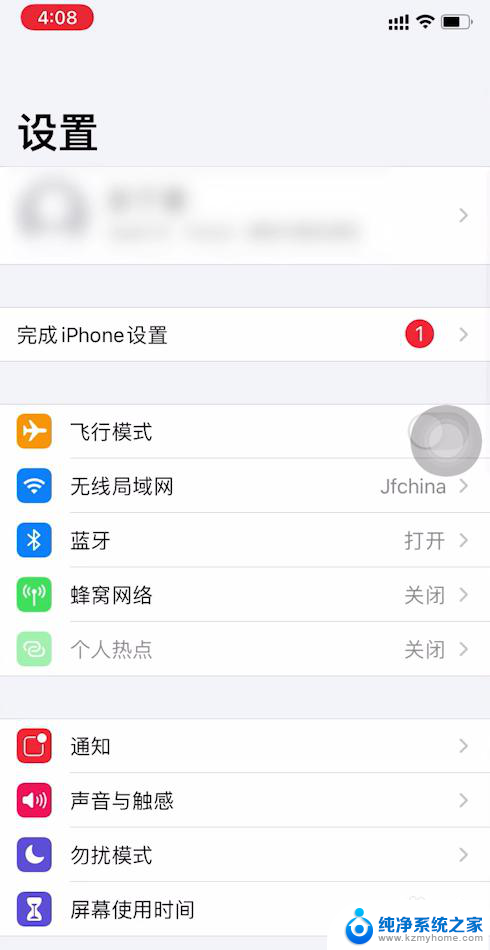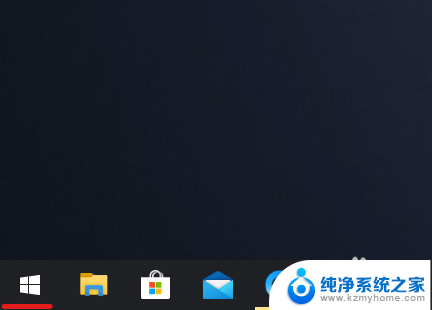闹钟怎么调定时起床的 苹果手机如何设置起床闹钟
更新时间:2024-01-21 13:06:40作者:jiang
如今的人们生活节奏越来越快,早晨起床成了许多人头疼的问题,幸运的是现代科技给我们带来了许多便利,其中闹钟成为了我们生活中不可或缺的一部分。无论是传统的闹钟还是现代智能手机,它们都能帮助我们定时准确地起床。而对于拥有苹果手机的用户来说,设置起床闹钟更是简单又方便。随着科技的不断进步,我们可以轻松地通过苹果手机的闹钟功能来实现个性化的起床设置。下面就让我们一起来了解一下,苹果手机如何设置起床闹钟,让我们的早晨更加美好起来。
具体方法:
1.在手机主页面打开时钟。
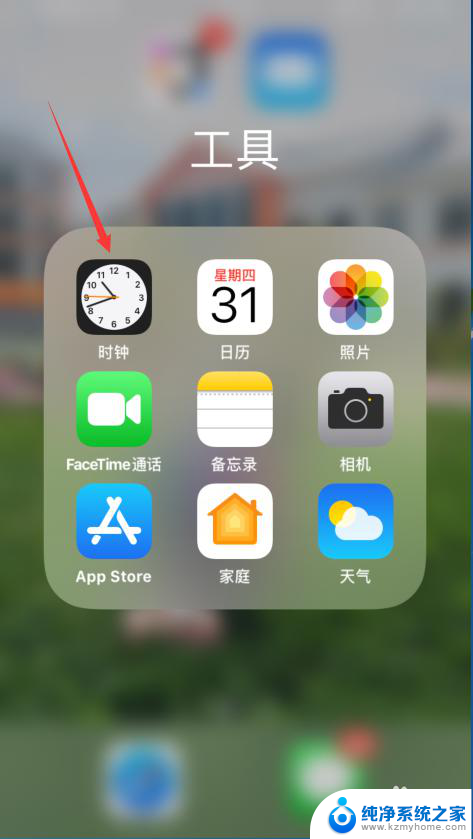
2.在时间主页点菜单【就寝】选项定时就寝、起床栏点开。
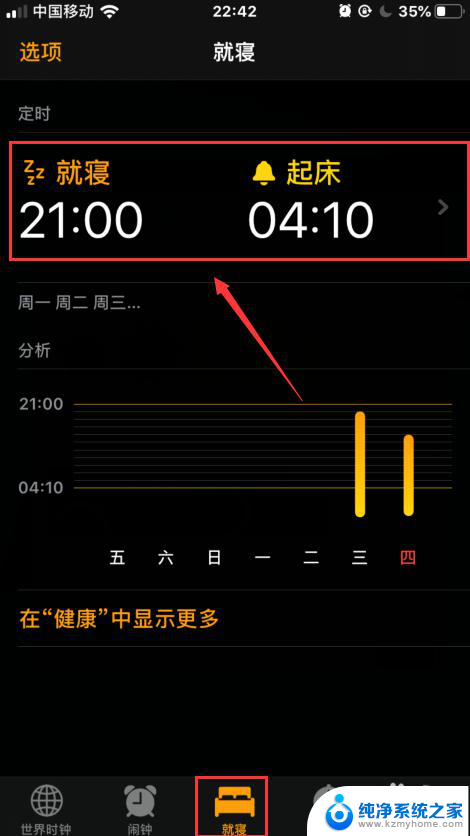
3.将下面的时钟起点调到21:45就寝。
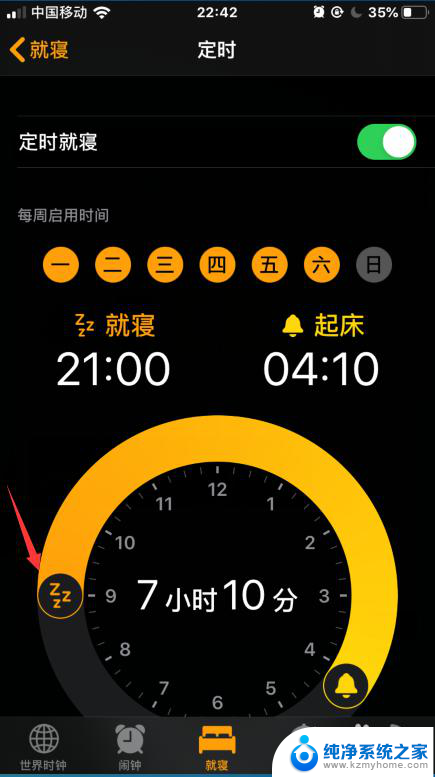
4.起床调至6:35分。
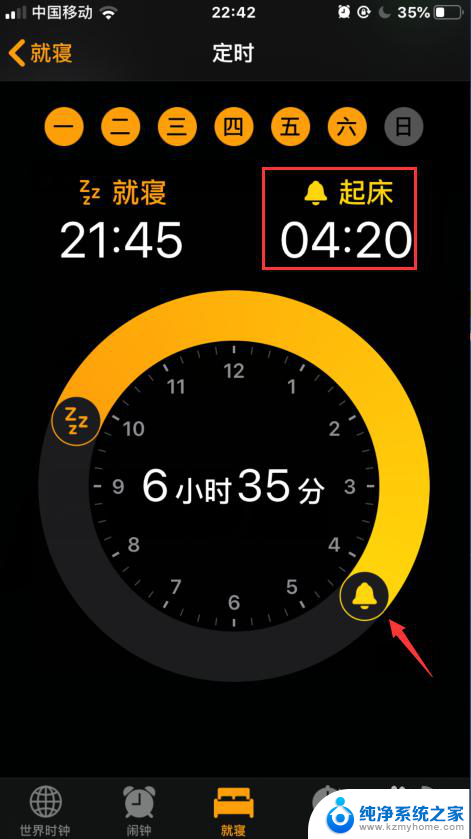
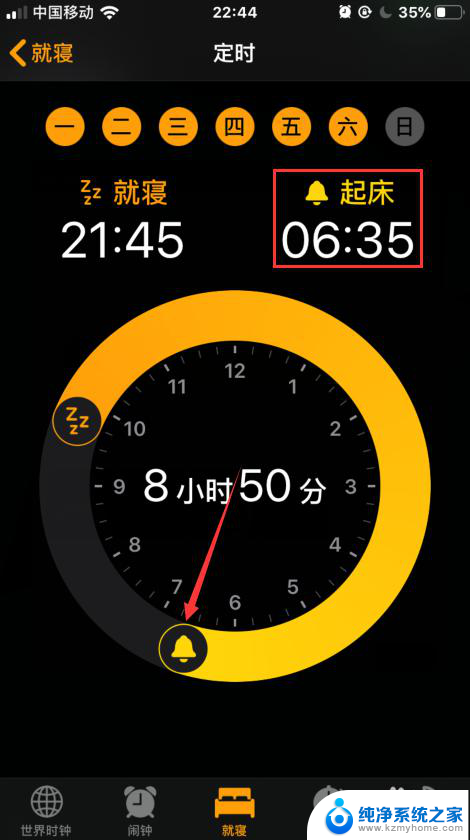
5.在每周启用时间点一下六的圆形图标呈灰色,即示周六未设置。
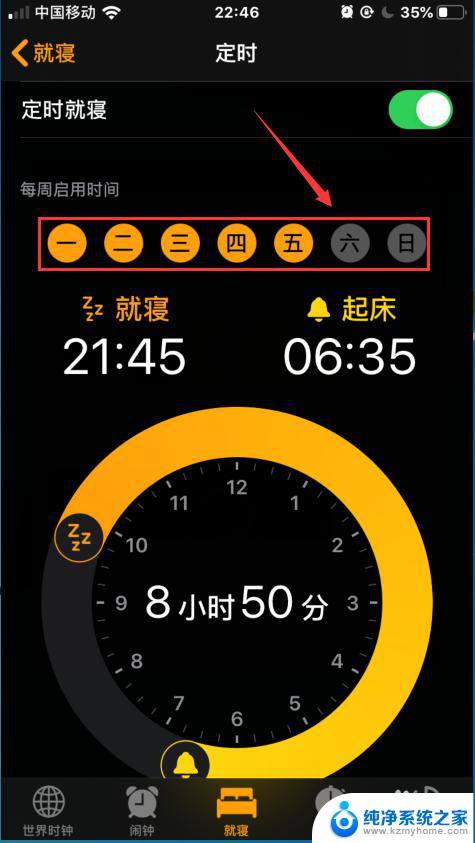
6.这是按要求调好时间的,每周一至周五启用。
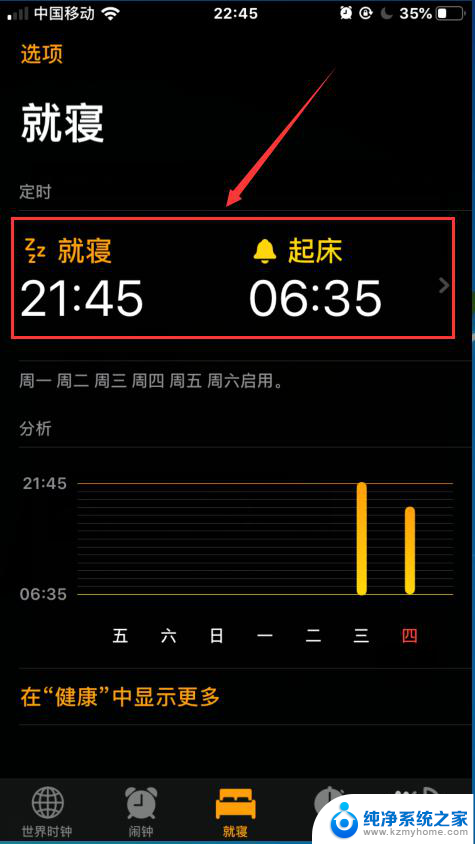
7.总结:
1、在手机主页打开时钟;
2、点开时钟就寝项对就寝、起床时行时间设置即可。
以上就是如何调节闹钟来设置定时起床的全部内容,如果有需要的用户,可以按照这些步骤进行操作,希望对大家有所帮助。